我们日常工作中避免不了要使用word2007做表格,在制作表格时文字的间距可以根据个人所需而定,那在word2007表格中怎么调整文字行间距?下面就和小编一起来看看吧!
方法/步骤
打开word2007
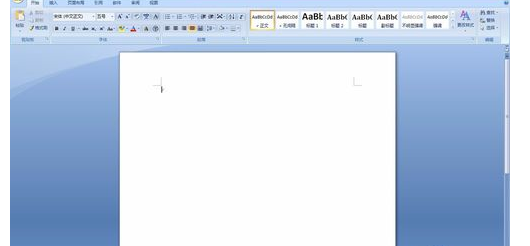
插入表格。
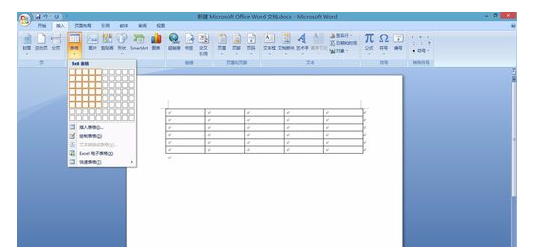
为便于讲解,在表格内随意输入文字。
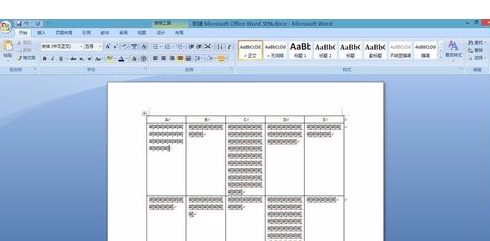
打下可以看一下选中需调整的文字后,鼠标右键是无法调整行间距的。
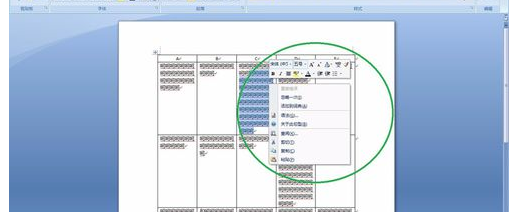
若要将表格中文字的行距调整为与文档其他部分文字的行距相同,先将表格中文字连同文档其他部分文字一同选中。
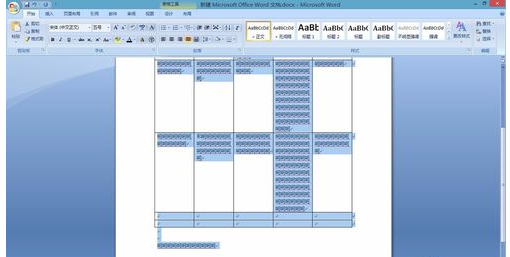
单击鼠标右键,选择“段落”
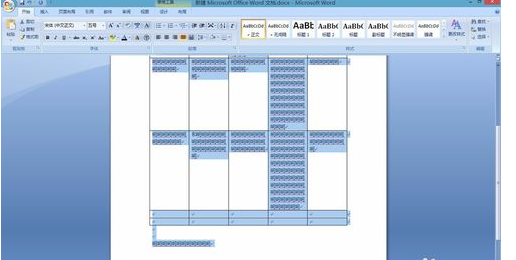
在弹出的对话框中找到间距那一栏的行距进行设置,例如设置为2倍

点击确定,即可看到行间距设置效果。
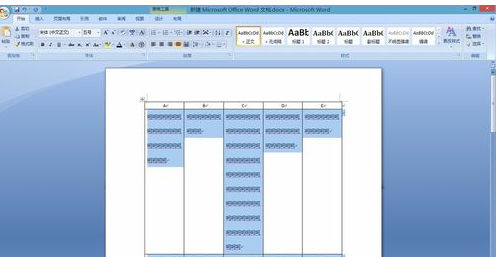
以上就是在word2007表格中怎么调整文字行间距的全部内容,希望能帮助到大家!
 天极下载
天极下载






































































